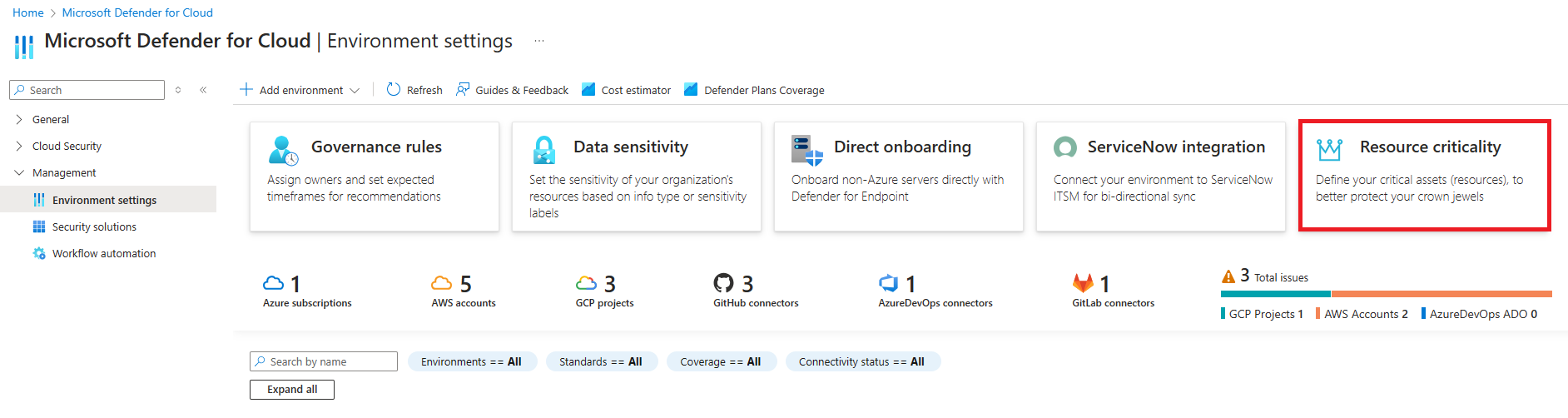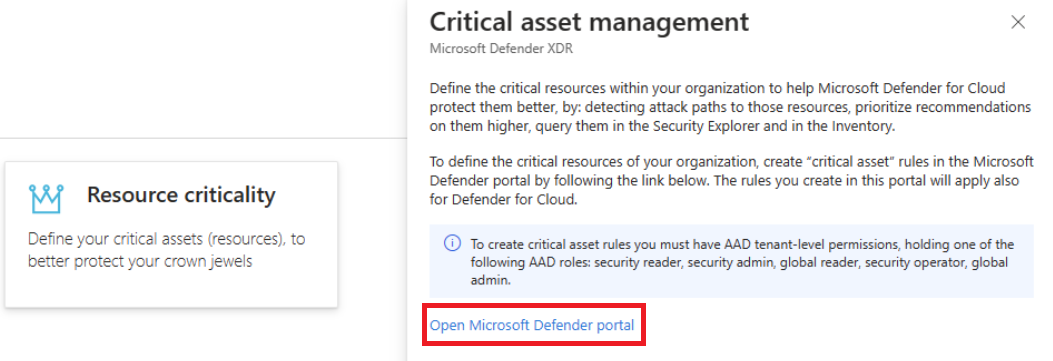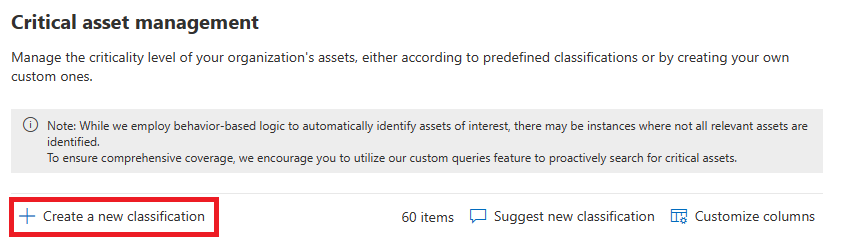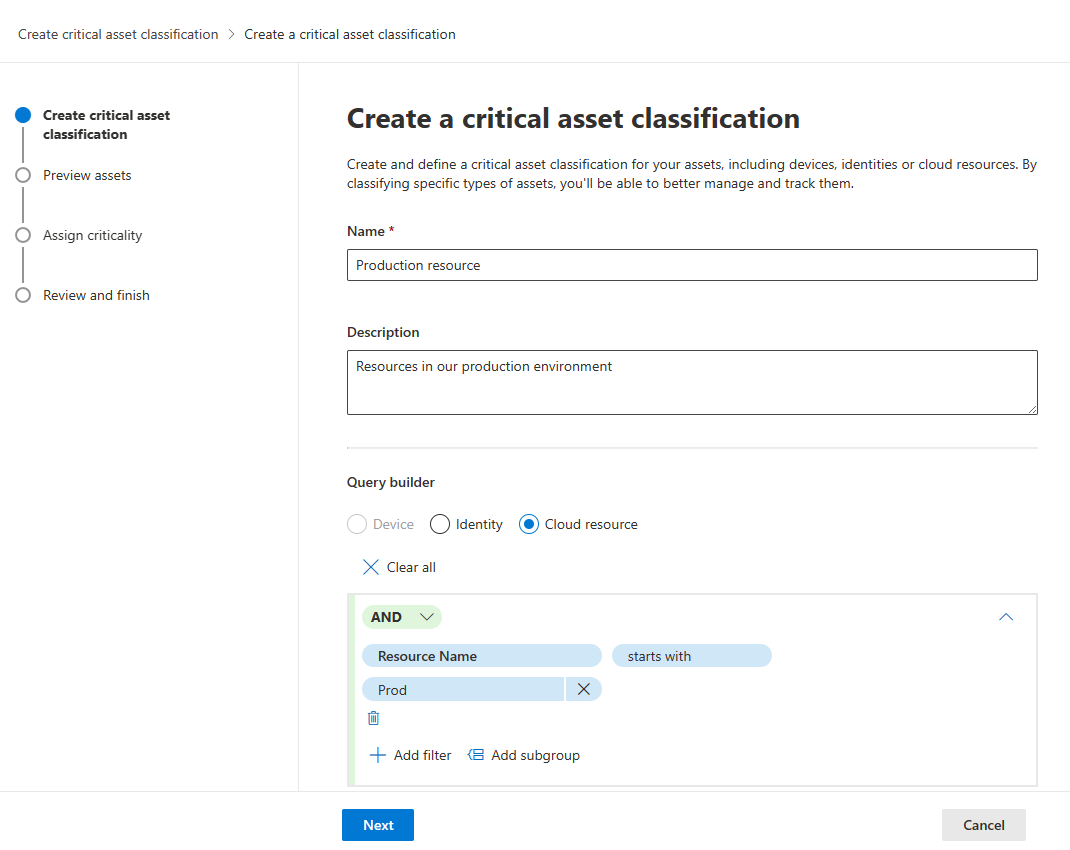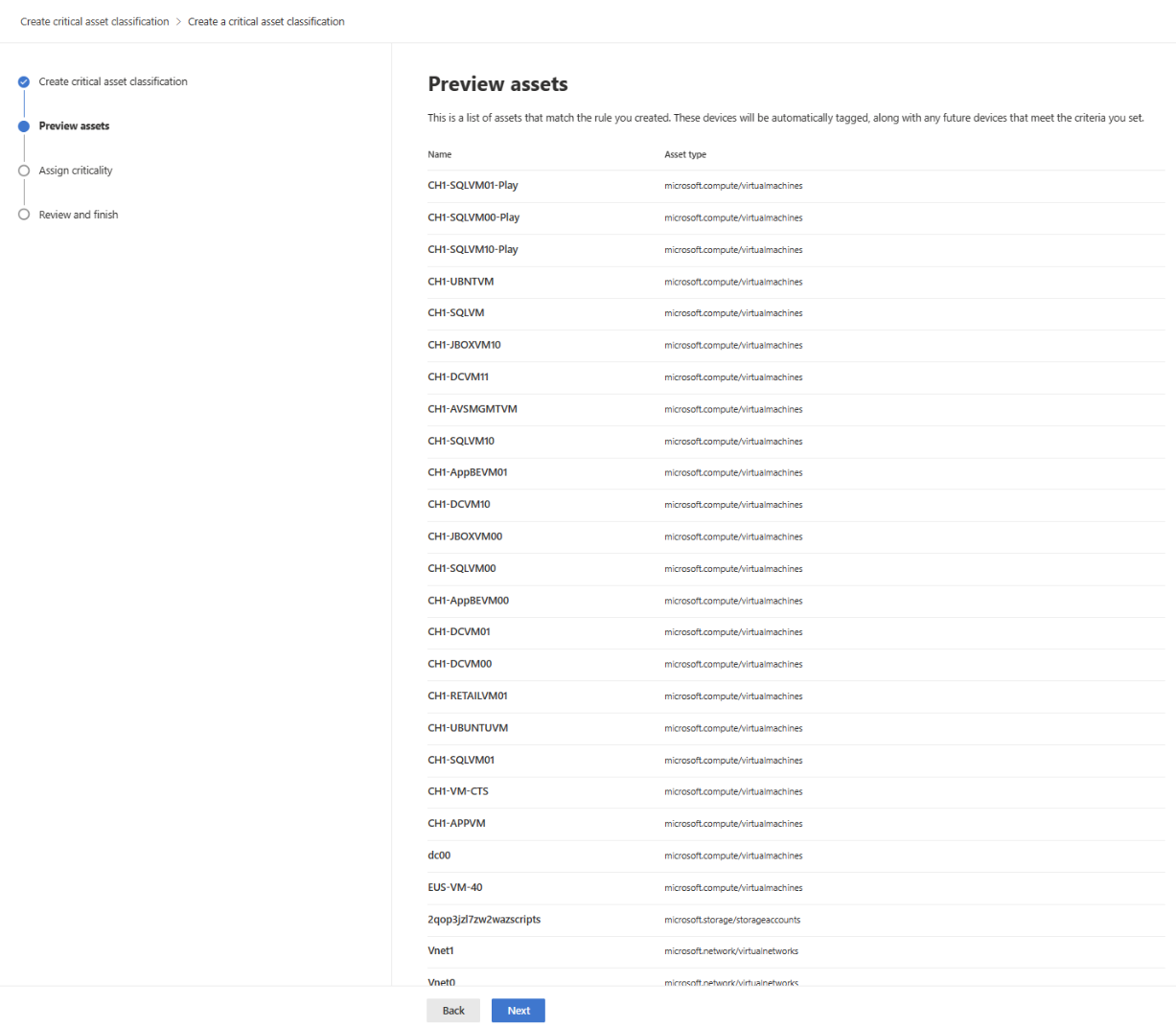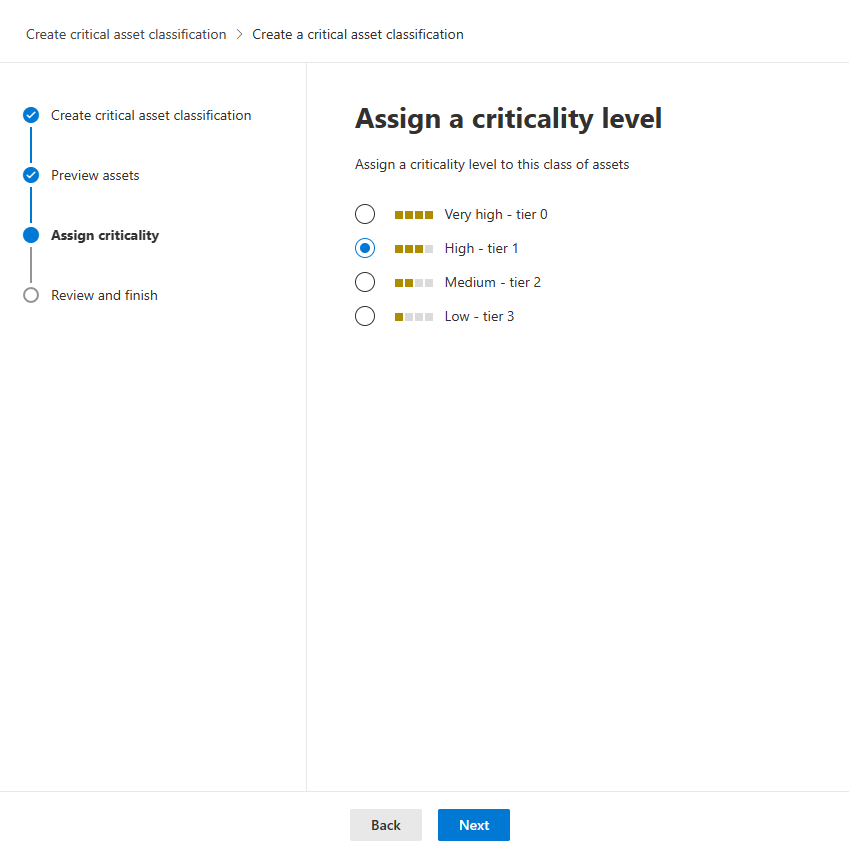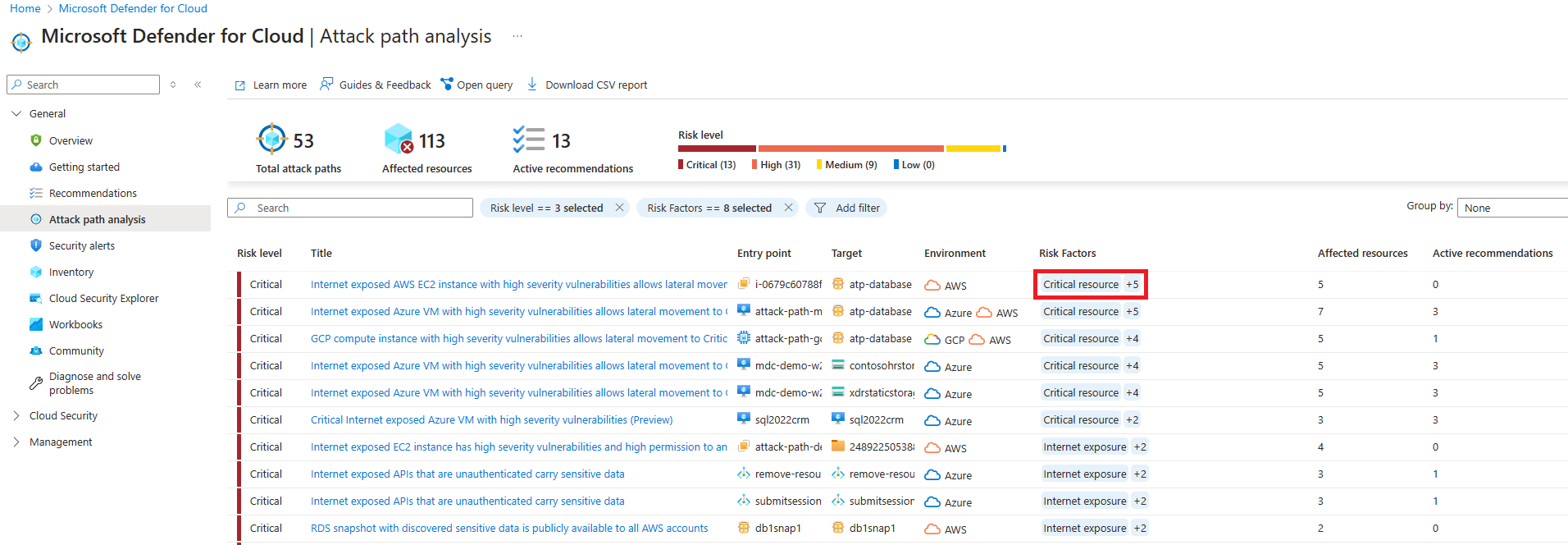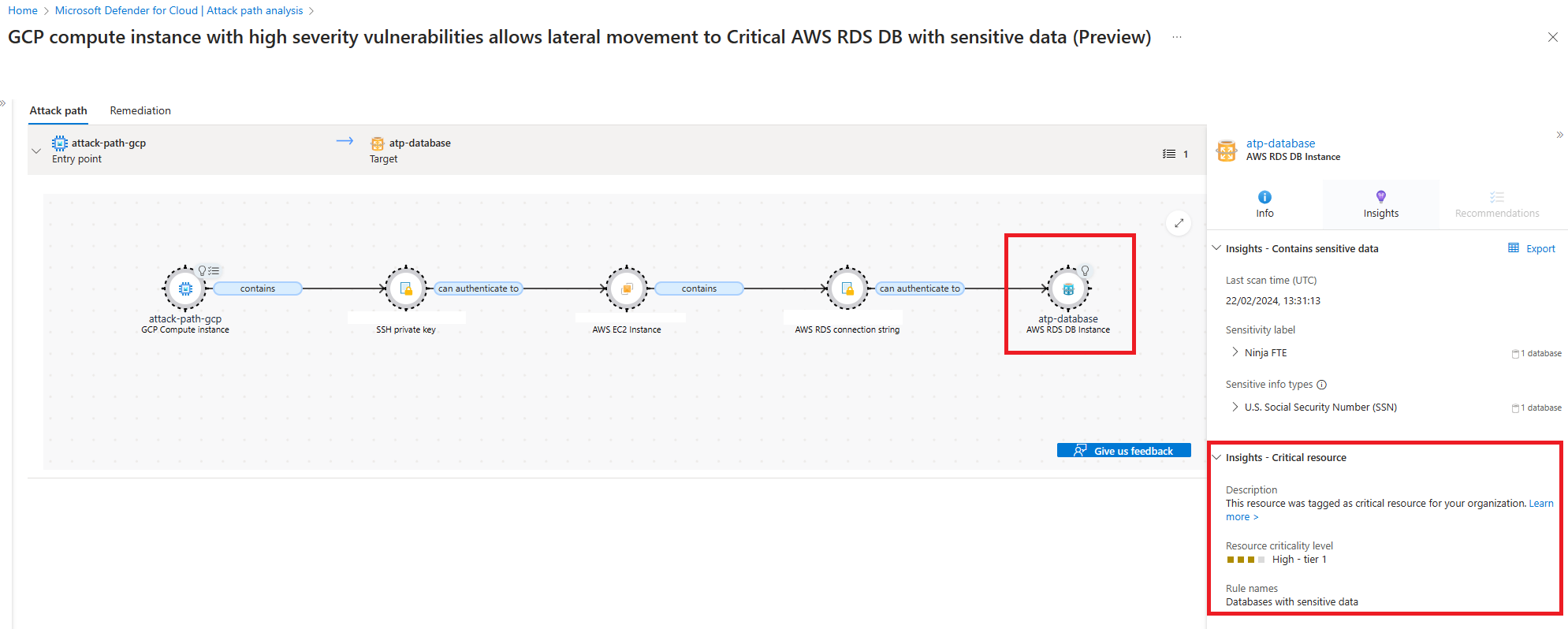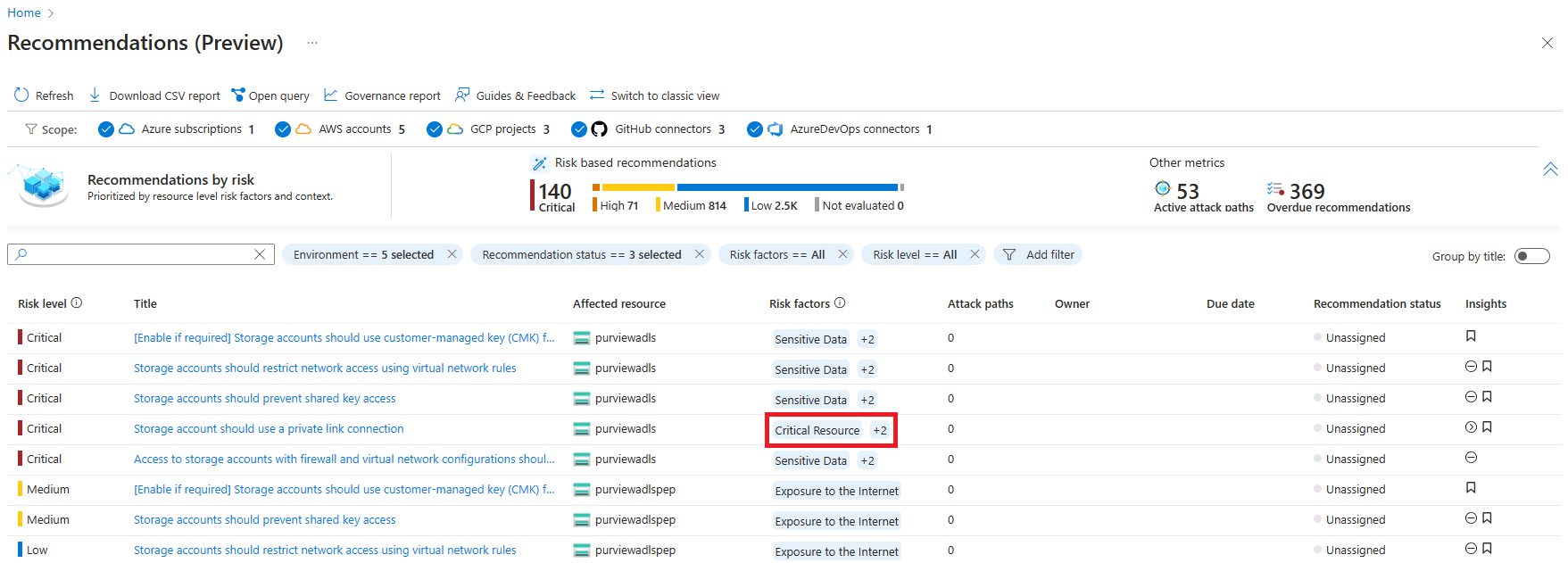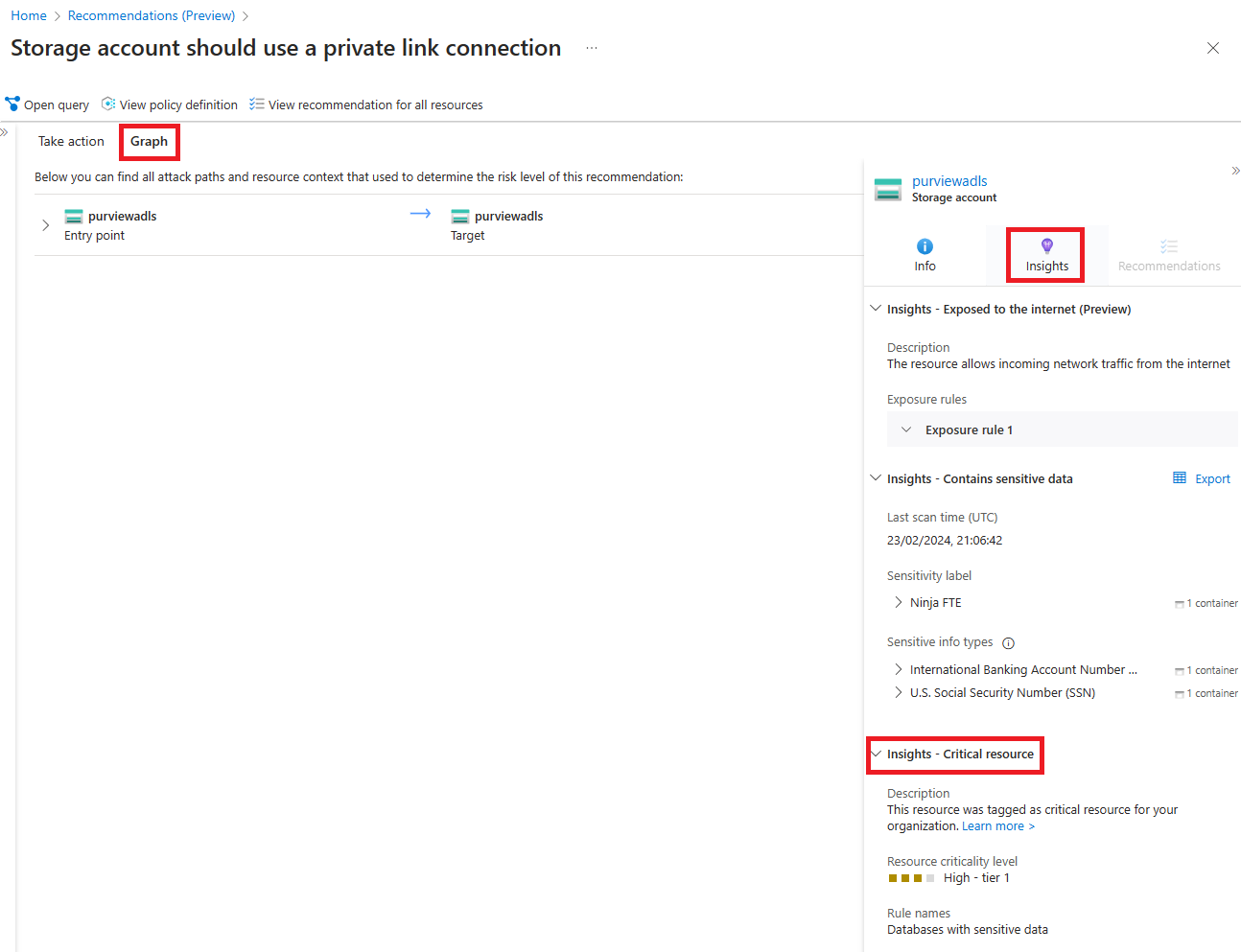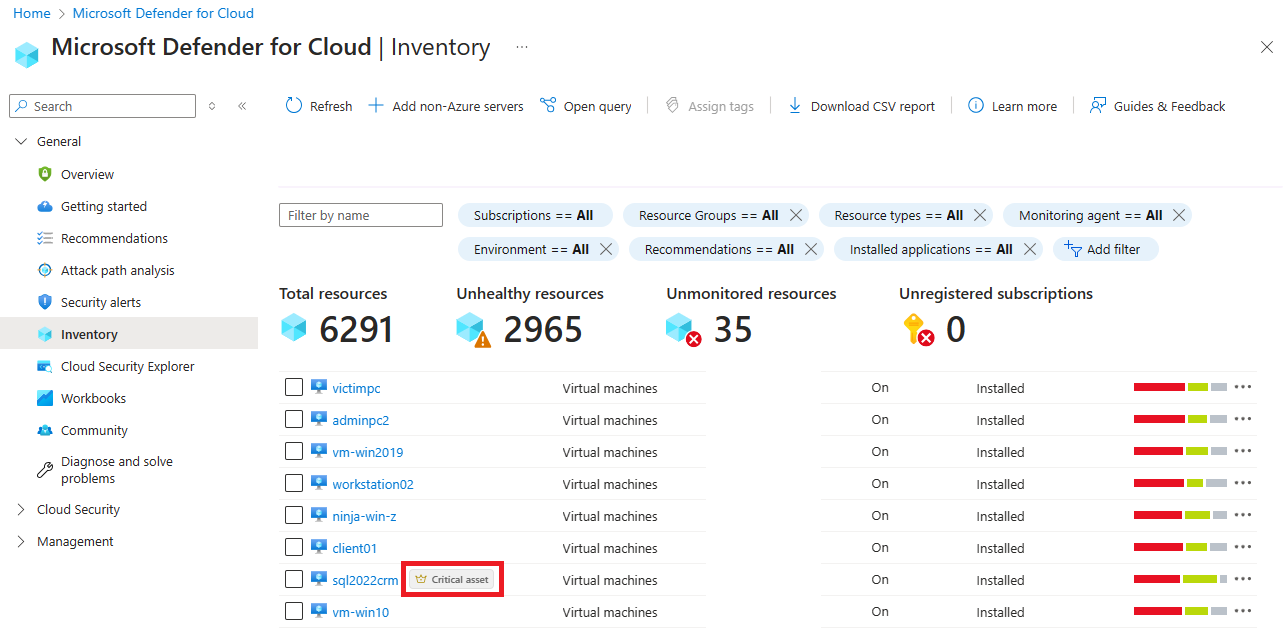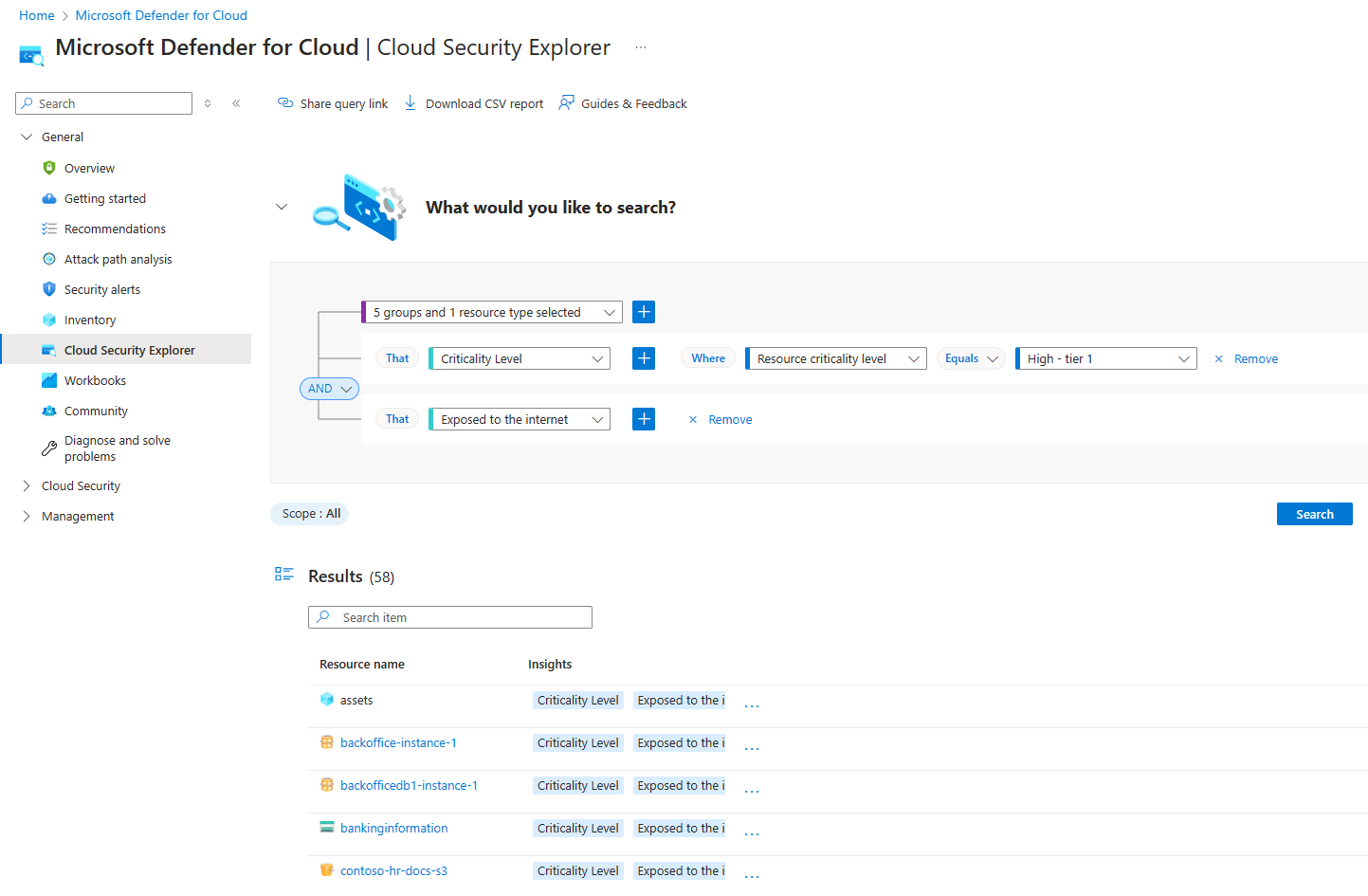Protection des actifs critiques dans Microsoft Defender pour le cloud
La protection des actifs critiques permet aux administrateurs de la sécurité d’étiqueter automatiquement les ressources « crown jewel » les plus critiques pour leurs organisations, ce qui permet à Defender pour le cloud de leur fournir le niveau de protection le plus élevé et de donner la priorité aux problèmes de sécurité sur ces ressources.
Defender pour le cloud suggère des règles de classification prédéfinies développées par notre équipe de recherche pour découvrir automatiquement les ressources critiques et vous permet de créer des règles de classification personnalisées basées sur vos conventions professionnelles et organisationnelles.
Les règles d’actifs critiques sont synchronisées de manière bidirectionnelle avec Sécurité Microsoft – Gestion de l’exposition. Les règles créées dans Sécurité Microsoft – Gestion de l’exposition sont synchronisées avec Defender pour le cloud, et vice versa. En savoir plus sur la protection des actifs critiques dans Sécurité Microsoft – Gestion de l’exposition.
Disponibilité
| Aspect | Détails |
|---|---|
| État de publication | Disponibilité générale |
| Prérequis | La gestion de la posture de sécurité cloud (CSPM) Defender activée |
| Rôles intégrés Microsoft Entra ID requis : | Pour créer/modifier/lire des règles de classification : opérateur de sécurité ou supérieur Pour lire les règles de classification : Lecteur global, Lecteur de sécurité |
| Clouds : | Tous les clouds commerciaux |
Configurer des règles d’actifs critiques
Connectez-vous au portail Azure.
Accédez à Microsoft Defender pour le cloud>Paramètres d’environnement.
Sélectionnez la mosaïque Critique des ressources.
Le volet Gestion des ressources critiques s’ouvre. Sélectionnez Ouvrir le portail Microsoft Defender. »
Vous arrivez ensuite à la page Gestion des ressources critiques dans le portail Microsoft Defender XDR.
Pour créer des règles de ressources critiques personnalisées pour étiqueter vos ressources en tant que ressources critiques dans Microsoft Defender pour le cloud, sélectionnez le bouton Créer une nouvelle classification.
Ajoutez un nom et une description pour votre nouvelle classification, puis utilisez-le sous Générateur de requêtes, sélectionnez Ressource cloud pour générer votre règle de ressources critiques. Sélectionnez ensuite Suivant.
Dans la page Ressources d’aperçu, vous pouvez voir la liste des ressources qui correspondent à la règle que vous avez créée. Après avoir examiné la page, sélectionnez Suivant.
Dans la page Affecter une criticité, affectez le niveau de criticité à toutes les ressources correspondant à la règle. Sélectionnez ensuite Suivant.
Vous pouvez ensuite voir la page Révision et fin. Passez en revue les résultats, puis une fois que vous avez approuvé, sélectionnez Envoyer.
Une fois que vous avez sélectionné Envoyer, vous pouvez fermer le portail Microsoft Defender XDR. Vous devez attendre jusqu’à deux heures jusqu’à ce que toutes les ressources correspondant à votre règle soient marquées comme Critiques.
Remarque
Les règles relatives aux ressources critiques s'appliquent à toutes les ressources du locataire qui correspondent à la condition de la règle.
Afficher et protéger vos actifs critiques dans Defender pour le cloud
Une fois vos ressources mises à jour, accédez à la page Analyse des chemins d’attaque dans Microsoft Defender pour le cloud. Vous pouvez voir tous les chemins d'attaque vers vos actifs critiques.
Si vous sélectionnez le titre d'un chemin d'attaque, vous pouvez en voir les détails. Sélectionnez la cible, puis, sous Insights : ressource critique, vous pouvez voir les informations de balisage des ressources critiques.
Dans la page Suggestions de Microsoft Defender pour le cloud, sélectionnez la bannière Disponible en préversion pour afficher toutes les suggestions, qui sont désormais hiérarchisées en fonction de la criticité des ressources.
Sélectionnez une suggestion, puis choisissez l’onglet Graph. Choisissez ensuite la cible, puis sélectionnez l’onglet Insights. Vous pouvez consulter les informations relatives à l'étiquetage des actifs critiques.
Dans la page Inventaire de Microsoft Defender pour le cloud, vous pouvez voir les ressources critiques de votre organisation.
Pour exécuter des requêtes personnalisées sur vos ressources critiques, accédez à la page Cloud Security Explorer dans Microsoft Defender pour le cloud.
Contenu connexe
Pour plus d’informations sur l’amélioration de votre posture de sécurité cloud, consultez Gestion de la posture de sécurité cloud (CSPM).